Shutter é o melhor software de agendamento gratuito para Windows 10
Reiniciar o computador é uma tarefa simples e é algo que fazemos desde, bem, desde sempre. Para muitos, não há motivo para alterar a forma como eles reiniciam o computador com Windows 10, mas quer saber? Estamos todos sobre as opções, portanto, vamos dar-lhe um. A ideia aqui é reiniciar seu computador via internet, ou remotamente como alguns chamam. Claro, é necessário um programa interessante para fazer o trabalho, e conseguimos encontrá-lo. A ferramenta em questão é chamada Shutter Lite e, pelo nosso uso extensivo, podemos dizer com certeza que funciona.
Tenha(Bear) em mente que o Shutter é mais do que apenas um software para reiniciar computadores. Os principais recursos são para agendar tarefas, e isso é útil, certo? Bom(Good) . Além disso, a versão que vamos discutir é a versão não comercial. Sim, você pode pagar por isso, mas como é provável que você use o Obturador(Shutter) para fins domésticos, não há necessidade de seguir esse caminho.
(Shutter)Software de agendamento de obturador para Windows 10
O Shutter Lite(Shutter Lite) é uma das melhores ferramentas gratuitas para definir horários no seu computador Windows 10 com relativa facilidade. Permite agendar desligamento(Shutdown) , reinicialização(Reboot) , logoff , bloqueio de estação(Lock Workstation) de trabalho , suspensão(Sleep) , hibernação(Hibernate) , desligar monitor(Turn Off Monitor) , protetor de tela , (Screen Saver)controle(Control) de volume , desligar modem(Hang Up Modem) , alarme(Alarm) , mensagem(Message) , reproduzir som(Play Sound) , executar programa(Run Program) , abrir arquivo(Open File) , fechar janela(Close Window) , matar processo(Kill Process) em seu computador Windows.
Os eventos disponíveis são Contagem regressiva(Countdown) , On Time , Winamp Stops , CPU Usage , Network Usage , Hard Disk Usage , User Inactive , Battery Low , Window , Process , Ping Stops , File Size Limit , Lid .
Observe que a versão gratuita do Shutter Lite oferece as seguintes limitações:
- Armazenar no máximo 5 predefinições
- Use no máximo 5 eventos
- Use no máximo 5 ações.
1] Adicionar um evento(1] Add an Event)
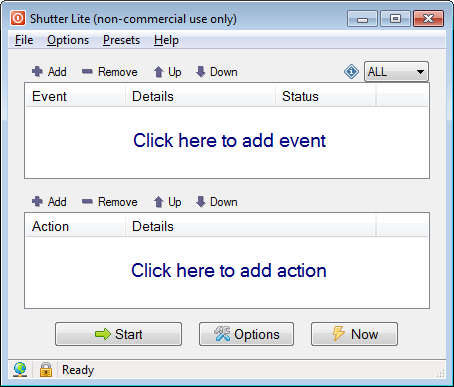
A primeira coisa que você precisa fazer é adicionar um evento, e isso pode ser feito clicando no botão Adicionar(Add) na parte superior. Pelo que podemos dizer até agora, existem 14 opções para escolher, então selecione a que funciona melhor para você, faça as alterações necessárias e avance.
Se você deseja remover o evento, clique em Remover(Remove) . Quando há vários eventos, existe a opção de alterar sua localização na lista usando as setas.
2] Adicionar uma ação(2] Add an Action)
OK, então adicionar uma ação é o mesmo que acima. Apenas saiba que existem cerca de 20 opções para escolher quando você seleciona o botão Adicionar(Add) , e isso inclui a capacidade de reiniciar o sistema do computador.
3] Comece um trabalho(3] Start a job)
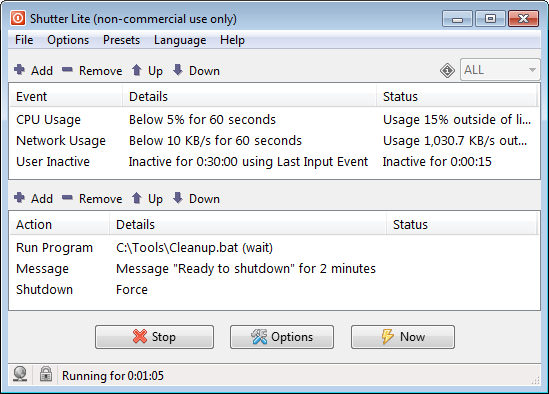
Quando chegar a hora de começar, clique no botão na parte inferior que diz Iniciar(Start) . Depois de fazer isso, todos os eventos e ações que você adicionou ao programa serão executados. Por exemplo, se você definiu uma programação para que o navegador Firefox abra uma determinada data e hora, isso acontecerá no horário selecionado.
4] Interface da Web(4] Web Interface)
Esta seção é muito importante porque, ao usá-la, as pessoas podem reiniciar o computador de qualquer local remoto. Basta(Just) clicar em Options > Web Interface > Enable . A partir daí, adicione o Listen IP e a Listen Port , e certifique-se de adicionar um nome de usuário e senha exclusivos para inicializar.
Aperte o botão salvar abaixo e você está pronto para o tango. Certifique(Make) -se de que ninguém mais tenha acesso à sua senha ou as coisas podem piorar.
5] Opções(5] Options)
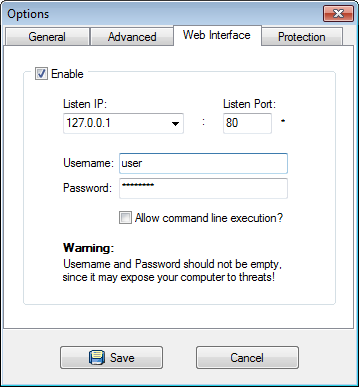
Quando se trata da seção de opções, basta clicar no botão na parte inferior e abrirá uma nova janela. A nova janela contém quatro guias, e elas são Geral(General) , Avançado(Advanced) , Interface da Web(Web Interface) e Proteção(Protection) .
Geral(General) é basicamente a guia onde o usuário pode selecionar se deseja que o Shutter seja executado automaticamente na inicialização para todos ou apenas para um único usuário. Além disso, você pode configurá-lo para salvar eventos na saída, entre outras coisas, então dê uma olhada para ter uma ideia real de como funciona.
Quanto ao Advanced , bem, trata-se de automatizar certos processos. Por exemplo, existe a opção de iniciar o monitoramento de eventos de kick start assim que a ferramenta estiver em funcionamento ou parar o monitoramento de eventos quando o computador estiver em modo de suspensão ou hibernação. Além disso, se você quiser evitar que o sistema entre em suspensão enquanto o programa estiver em execução, isso também é possível.
Em termos das guias Interface da Web(Web Interface) e Proteção(Protection) , não há muito a dizer, já que já falamos de uma, então vamos nos concentrar em Proteção(Protection) .
O objetivo principal da guia Proteção(Protection) é proteger o Obturador(Shutter) contra qualquer forma de interferência externa. Sem a senha, seu irmão ou irmã irritante nunca terá acesso à ferramenta.
Se você gostar, você pode baixar o ShutterLite Free no site oficial(official website) .
Related posts
Watch Digital TV e ouvir Radio em Windows 10 com ProgDVB
Ashampoo WinOptimizer é um software livre para otimizar Windows 10
Best Free Barcode Scanner software para Windows 10
Convert EPUB para MOBI - Ferramentas de conversor livre para Windows 10
Create notas simples com PeperNote para Windows 10
PDF Compressor grátis para reduzir o tamanho de PDF file em Windows 10
Notas Indepe é uma nota gratuita e portátil que toma o aplicativo para Windows 10
Software WebP viewer grátis para Windows 10 PC
Win Update Stop: Desativar Windows Updates em Windows 10
Tiny Hot Corners permite adicionar GNOME-like Hot Corners para Windows 10
Geek Uninstaller - um portátil All-in-One Uninstaller para Windows 10
Best livre Molecular Modeling software para Windows 10
Como converter Text-to-Speech em Windows 10
RandPass Lite é um livre bulk random password generator para Windows 10
Reduce distrações em Windows 10; Blackout partes de computer screen!
F-Secure KEY: Password Manager freeware para Windows 10
Block Programas de correr em Windows 10 usando AskAdmin
Best Software livre para desenhar na tela em Windows 10 PC
Gravice: Free GIF Screen Recorder para Windows 10
Tomboy, um simples, mas rico em recursos, Notepad alternative para Windows 10
